Создание промоакции состоит из следующих шагов:
- Создание промоакции — основные настройки, которые определяют провайдера, который проводит промоакцию, и срок действия промоакции.
- Создание скидок — настройки, которые определяют размер скидки, тип услуг, на которые распространяется скидка, и условия применения скидки.
- Условия участия, которым должен соответствовать клиент, чтобы принять участие в промоакции.
Создание промоакции
Чтобы запустить новую промоакцию, перейдите в раздел Маркетинг → Промоакции → кнопка Создать:
- Служебное наименование — укажите название промоакции, которое будет отображаться в списке промоакций в интерфейсе администратора;
- Наименование для клиентов — укажите название промоакции, которое будет отображаться для клиентов в соответствии с языком их локализации;
- Провайдер — выберите провайдера, который проводит промоакцию;
- Срок действия (с даты, по дату) — установите период, в который будет действовать промоакция;
- Тип — выберите: Предоставление скидок на услуги;
- Скрывать промоакция от клиентов — активируйте опцию, чтобы скидки промоакции не отображались клиентам в списке скидок и в расчётах.
Например, провайдер запустил промоакцию на месяц. Все клиенты, которые выполнили заданные условия, получают скидку на определённую услугу. Эта скидка будет действовать и после окончания промоакции, если заданный период действия скидки больше периода проведения промоакции. Клиент может заказать услугу на продолжительный период в последний день акции и воспользоваться всеми преимуществами промоакции.
Например, 20 февраля 2020 года клиент заказывает услугу "Виртуальный дата-центр" с ежедневным списанием средств на 5 лет. Ему предоставляется скидка по промоакции в 50% на эту услугу. Для корректного расчёта скидки, в настройках провайдер указывает дату действия скидки больше даты действия услуги: в поле По дату он указывает значение 20 февраля 2026 года.
Настройка скидок
Размер скидки и тип услуг устанавливает провайдер. Скидка может распространяться на:
- все товары и услуги;
- товары и услуги конкретного провайдера;
- определённый товар или услугу;
- определённый период заказа услуг;
- отдельные ресурсы тарифного плана.
Чтобы настроить параметры скидки по промоакции, перейдите в Маркетинг → Промоакции → выберите промоакцию → кнопка Скидки → кнопка Создать:
- Для каких услуг проводить промоакцию:
- если выбрали Типы продукта/тарифы — выберите в окне Товар/Услуга тарифы, на которые распространяется скидка;
- если выбрали Услуги — укажите ID услуг, на которые распространяется скидка;
-
Тип скидки — метод формирования скидки. В зависимости от выбранного метода меняются поля на форме настроек скидки. Для специальной стоимости нет настроек периода действия скидки. Используется указание цен на все доступные периоды заказа.
- процент от стоимости услуги — укажите размер скидки на стоимость услуги/товара в процентах;
-
специальная цена — установите стоимость заказа/продления услуги для всех доступных периодов;
Обратите внимание!Скидка с типом "Процент от стоимости услуги" действует на стоимость тарифа и на все ресурсы тарифа.
Скидка с типом "Специальная цена" действует только на стоимость тарифного плана, стоимость ресурсов под действие такой скидки не попадает.
-
Действует — выберите тип операции, на который действует скидка:
- на заказ и продление;
- на заказ новых услуг;
-
на продление действующих услуг;
Обратите внимание!Скидка на продление услуг не распространяется на тарифные планы с ежедневным списанием средств. Чтобы скидка распространялась на услуги с ежедневным списанием, установите тип операции "на заказ и продление".
- Применяется — выберите к какой части стоимости услуги будет применена скидка:
- ко всей стоимости услуги — применяется к стоимости основной услуги и дополнительных ресурсов;
- к базовой стоимости тарифа — применяется только к стоимости основной услуги;
- к дополнительным ресурсам — применяется только к стоимости дополнительных ресурсов основной услуги.
- Период заказа — выберите период заказа услуги, при выборе которого клиенту будет предоставлена скидка. На выбор будут предоставлены периоды заказа, активные в настройках тарифного плана;
-
Срок действия — выберите, как будет действовать скидка. Скидка может быть применена к стоимости всего периода заказа услуги или действовать только несколько первых месяцев.
- на весь период заказа — клиент получит скидку на весь период заказа услуги. Например, клиент заказал услугу с периодом на год. Для него скидка будет действовать весь период заказа — год;
- на несколько первых месяцев — укажите количество первых месяцев действия скидки в поле Срок действия, месяцев;
- на первый период заказа (ежедневное списание).
- Лимит использования на клиента — укажите, сколько раз клиент может воспользоваться скидкой.
Вы можете настроить персональные скидки для клиентов. Подробнее см. в статье Персональные скидки.
Настройка условий участия в промоакции
Чтобы создать условие, перейдите в раздел Маркетинг → Промоакции → выберите промоакцию → кнопка Условия → кнопка Создать:
- Выберите Условие — критерий для отбора клиентов. У каждого условия есть набор параметров.
- Укажите параметры выбранного условия.
-
Укажите Группу условий. Если провайдер использует в акции группу условий, клиенту достаточно выполнения любого условия из этой группы. Если используется две группы условий или более, клиенту нужно выполнить хотя бы по одному условию из каждой группы.
Групп условий может быть несколько. Принцип работы: провайдер в промоакции использует группу условий "А", которую указал в настройках разных условий. Для участия в акции клиенту достаточно выполнить любое из условий в группе. Провайдер добавляет в акцию группу условий "Б". Теперь для участия в акции клиенту нужно выполнить любое условие из группы "А" и любое условие из группы "Б".
Вы можете создать для акции несколько условий без группы, тогда для участия в акции клиенту потребуется выполнить все условия.
Например, провайдер запускает промоакцию, в которой указывает следующие условия:- сумма расходов у клиента за год больше 10 000 рублей;
- сумма расходов у клиента за месяц больше 1 000 рублей;
- количество услуг должно быть больше трёх.
При этом условия "сумма расходов за год" и "сумма расходов за месяц" относятся к группе условий "Расходы", а "количество услуг" к группе условий "Активные услуги". В акции с такими условиями смогут принять участие клиенты, которые выполнят одно из условий в группе "Расходы" и условие группы "Активные услуги".
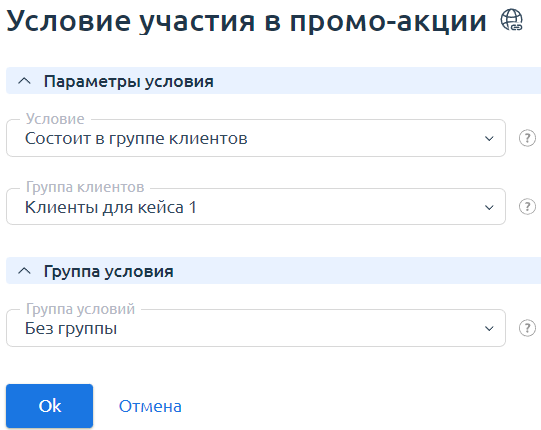
Подробнее см. в статье Условия участия в промоакциях.
Все пользователи, выполнившие условия, могут принять участие в промоакции. Все участники промоакции получают доступ к скидкам промоакции.
Настройка промокодов
Чтобы добавить промокоды, перейдите в раздел Маркетинг → Промоакции → выберите промоакцию → кнопка Промокоды/Сертификаты → кнопка Создать:
- Промокод — укажите шаблон промокода. Чтобы сгенерировать более одного промокода, добавьте к шаблону символы "?", которые будут заменены случайными значениями. Например, "TEST ??".
- Количество кодов — укажите количество промокодов для акции. Система сгенерирует их по заданному шаблону.
- Лимит использования — укажите, сколько раз клиент может использовать промокод.
- Лимит использования на клиента — укажите, сколько раз клиент может воспользоваться промокодом по акции.
- Только цифры — активируйте опцию, чтобы при генерации промокода вместо символов "?" были использованы только цифры.
- Период возможной активации промокода — выберите период, в который промокод может быть активирован:
- в период действия промоакции — промокод может быть активирован только в срок проведения промоакции;
- задаётся индивидуально — установите даты, в которые может быть активирован промокод. Период активации промокода может отличаться от срока действия промоакции.
- Срок действия скидки по промокоду — выберите период, в течение которого будет действовать скидка по промокоду:
- на период заказа услуги — промокод может быть использован в течение всего периода, на который заказана услуга. Период, на который заказана услуга, может быть больше срока действия акции, если это позволяют настройки акции;
- на указанный период — установите Тип и Длину периода, в течение которого будет действовать скидка по промокоду.
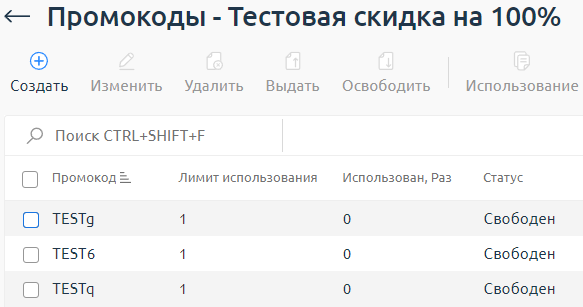
Правила применения скидок
Клиент может иметь несколько скидок на одну услугу или товар одновременно. Это возможно если:
- клиент является участником нескольких промоакций;
- клиент участвует в промоакции и имеет персональную скидку;
- клиенту назначено несколько персональных скидок.
Скидки никогда не суммируются для одной услуги или товара. Система автоматически выбирает скидку в зависимости от её приоритета. Провайдер может установить приоритет для всех скидок, кроме скидок по промоакциям. Поэтому приоритет у этих скидок всегда имеет значение "0". Подробнее о приоритетах скидок см. в статье Персональные скидки.
Система применяет скидки так:
- сравнивается приоритет всех скидок клиента и применяется скидка с наибольшим приоритетом;
- если несколько скидок имеют одинаковый приоритет, то применяется наиболее конкретная скидка. Чем точнее указан товар или услуга, тем выше приоритет применения такой скидки. Например, скидка на все типы услуг считается менее приоритетной (менее конкретной), чем скидка на все услуги виртуального хостинга. Это правило действует на персональные скидки;
- если несколько скидок имеют одинаковый приоритет и конкретизацию, то будет применена наибольшая скидка.
Примеры настроек и работы скидок
Пример 1. Провайдер запускает промоакцию с настройками:
- Скидка — 50%;
- Действует — На заказ;
- Период заказа — Полгода;
- Срок действия — На несколько первых месяцев;
- Срок действия, месяцев — 2.
В рамках акции клиент получит скидку 50% на первые два месяца, если он подключит услугу на полгода.
Пример 2. Провайдер запускает промоакцию на год. Условие участия в промоакции — заказ или продление услуги "Виртуальный сервер" на любой доступный для тарифа период: месяц, три месяца, полгода и год. В параметрах скидки:
- Действует — На заказ и продление;
- Скидка — 100%;
- Срок действия — На несколько первых месяцев;
- Срок действия, месяцев — 3.
Клиенты заказывают/продлевают услугу и получают скидку 100% на первые три месяца использования. Если клиент заказывает услугу на месяц или три месяца и потом каждый месяц продлевает её, он постоянно получает услугу со 100% скидкой, то есть бесплатно.
Это пример некорректных настроек промоакции. Чтобы повысить эффективность промоакции, укажите в параметрах скидки Период заказа полгода и год. Клиенты, заказывая/продлевая услугу на эти периоды, получат скидку 100% на первые три месяца, а последующие месяцы буду посчитаны по обычной цене.
Чтобы охватить все периоды, которые доступны для тарифа, создайте промокоды для периодов меньше трёх месяцев. В условиях участия в промоакции выберите "Наличие промокода". Клиенты используют эти промокоды при покупке/продлении услуги на месяц. Промокод можно использовать один раз. Это исключит повторное участие в промоакции.